Hiển thị nút Home trong Microsoft Edge
Nếu bạn là người mới sử dụng Microsoft Edge, bạn có thể nhận ra rằng, theo mặc định, nó không hiển thị nút Home. Rõ ràng là trong quá trình thử nghiệm thực địa của Microsoft, nhiều người coi việc có nút Home là một sự lãng phí bất động sản. May mắn thay, có một cách đơn giản để hiển thị nút Home nếu bạn muốn.
Nhấp vào Cài đặt và Dấu chấm lửng khác ở góc trên cùng bên phải của trình duyệt. (Xem Hình 1.)

Hình 1. Cài đặt và các dấu chấm lửng khác.
Edge hiển thị menu thả xuống mà bạn nên nhấp vào Cài đặt.
(Nó nằm ở cuối trình đơn.) Trong cửa sổ hiện ra, nhấp vào nút Menu (ba thanh ngang ở bên phải của Cài đặt ở góc trên cùng bên trái của cửa sổ). Nhấp vào liên kết Giao diện * từ các tùy chọn menu kết quả. (Xem Hình 2.)
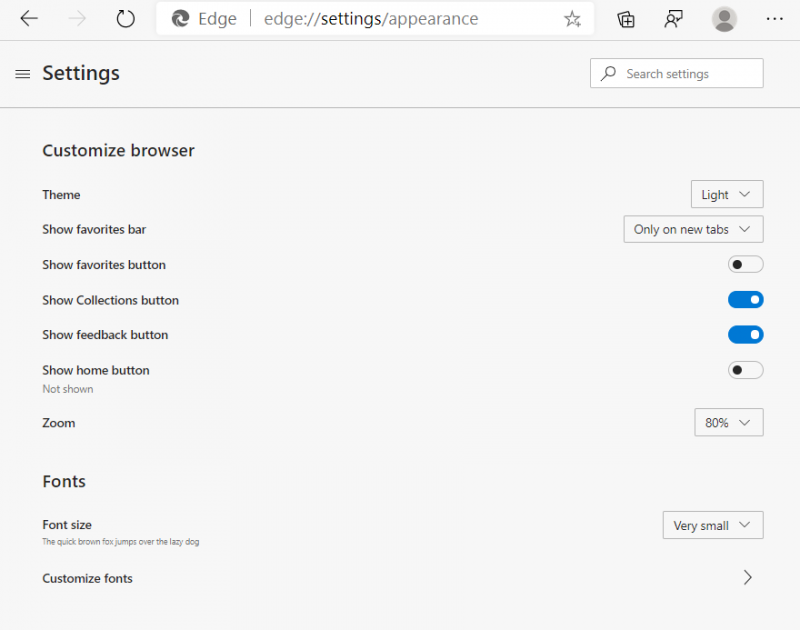
Hình 2. Các tùy chọn Giao diện trên cửa sổ Cài đặt Edge.
Gần giữa cửa sổ là một thanh trượt cho biết bạn muốn bật hay tắt nút Home. Giả sử nó tắt, hãy nhấp vào thanh trượt và nó sẽ chuyển sang trạng thái bật.
Bạn có thể cho biết những gì sẽ được hiển thị khi bạn nhấp vào nút Trang chủ.
Đặt tùy chọn này theo ý muốn để khi nhấp vào nút Trang chủ trong Edge, bạn sẽ thấy trang Tab mới hoặc trang Tùy chỉnh mà bạn có thể chỉ định bằng cách nhập URL cho trang vào hộp văn bản. Windows ngay lập tức hiển thị nút Home ở đầu cửa sổ trình duyệt. (Xem Hình 3.)
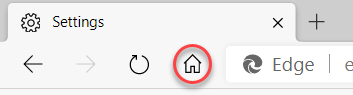
Hình 3. Nút Home của Edge
Mẹo này (13492) áp dụng cho Windows 10.